我来教你在迅雷看看中截图的简单操作。
- PC教程
- 38分钟前
- 450

有的用户还不会在迅雷看看中截图的简单操作,下文就分享在迅雷看看中截图的简单操作教程,希望对你们有所帮助哦。 在迅雷看看中截图的简单操作 第一步:打开迅雷...
有的用户还不会在迅雷看看中截图的简单操作,下文就分享在迅雷看看中截图的简单操作教程,希望对你们有所帮助哦。
在迅雷看看中截图的简单操作

第一步:打开迅雷,(相信大家都已经安装好了哦)
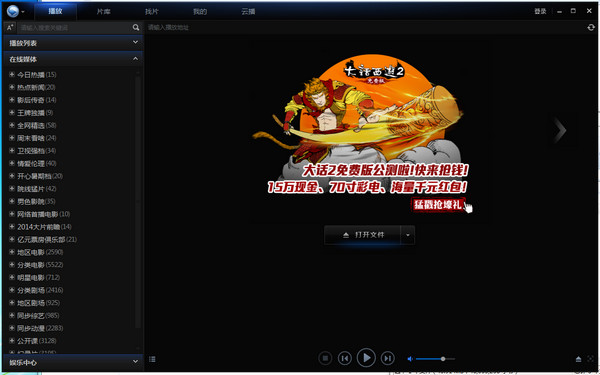
第二步:打开你喜欢看的电影或者电视,当然也可以是视频(先告诉大家怎么截取普通的图片哦),打开视频的时候就会看到右上角有个“照相机”的图片,看到你想截图的图片的时候你就点击那个“照相机”
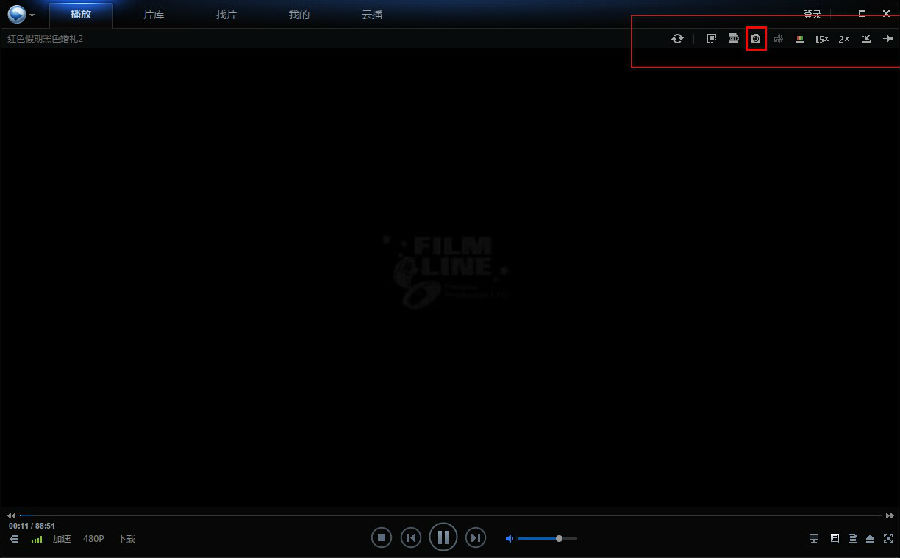
第三步:点击“路径设置”,可以设置一下保存到哪个文件夹或者桌面。点击“保存类型”可以有三种保存图片的类型,一般默认的是JPG格式。你也可以直接点击旁边的分享按钮,直接分享出去。
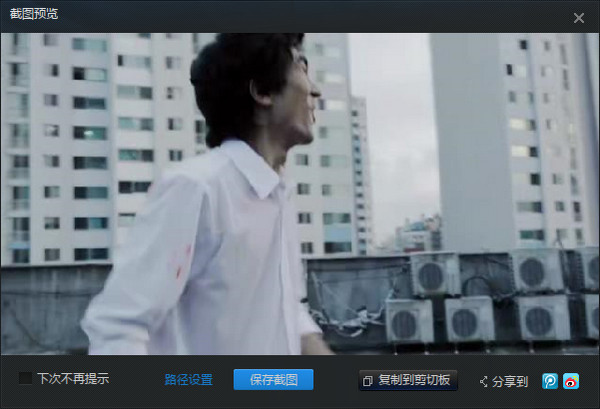
这样普通的截图方式我们就成功了,是不是觉得很简单呢?现在再告诉大家怎么截图GIF格式的图片吧,方法和上面差不多
第一步:选择好你想截图的视频,然后再播放到你想截图的动态图是点击右上角的“GIF”图标
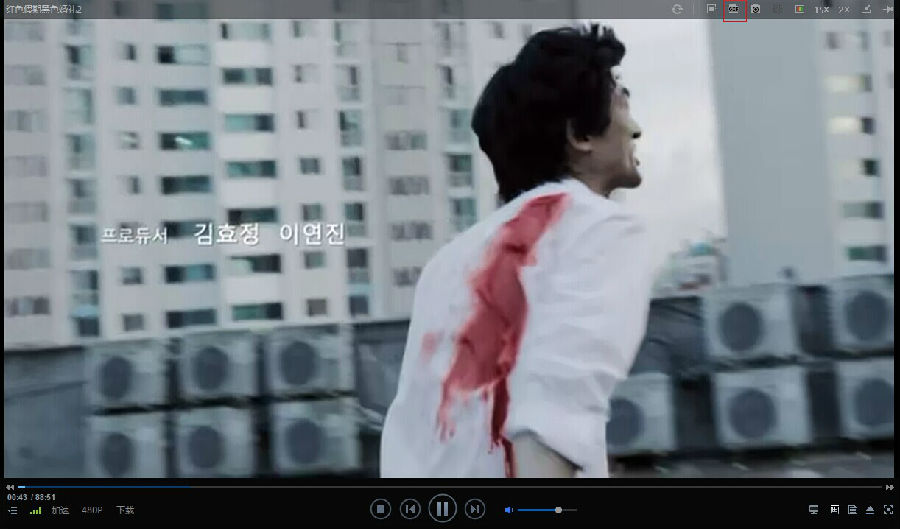
第二步:点击后,我们可以对动态图进行微调,调到你喜欢的那个地方,然后点击“预览”,如果是你想要的效果的话,就保存下来。(打字教程网小编画红框的地方你自己都可以进行设置)
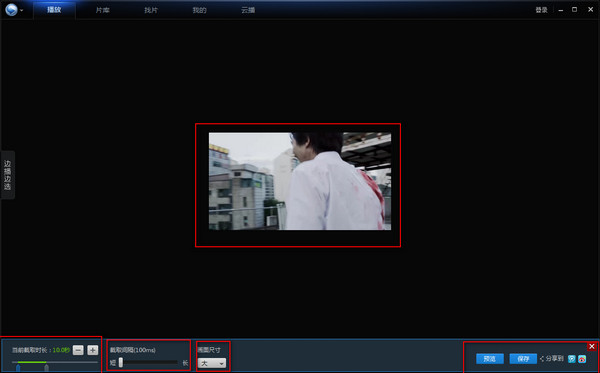
快来学习学习在迅雷看看中截图的简单操作吧,一定会帮到大家的。
本文由cwhello于2024-10-10发表在打字教程,如有疑问,请联系我们。
本文链接:https://www.dzxmzl.com/5080.html
本文链接:https://www.dzxmzl.com/5080.html
上一篇:分享maya创建花朵的图文操作。
下一篇:关于maya制作海洋的操作流程。